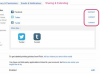Prehrievanie je častejším problémom notebookov ako stolných počítačov.
Problémy s prehrievaním majú notebooky častejšie ako stolné počítače. Je to preto, že všetko v notebooku je zabalené tesne vedľa seba, čo znamená, že vzduch cirkuluje ťažšie. Zabráňte prehriatiu notebooku úpravou nastavení ventilátora pre váš systém tak, aby ventilátor bežal častejšie, dokonca stále. Predvolené nastavenia ventilátora boli často navrhnuté tak, aby bol notebook tichší, takže úpravou nastavení ventilátora môžete notebook ochladiť, ale bude hlučnejší.
Krok 1
Reštartujte prenosný počítač kliknutím na tlačidlo "Štart" a potom na "Reštartovať" v ponuke Štart.
Video dňa
Krok 2
Stlačením klávesu "F10" na klávesnici počas reštartovania počítača otvoríte rozhranie systému BIOS (základný vstupno-výstupný systém).
Krok 3
Zistite, kde sa nachádza sekcia „Nastavenia ventilátora“. Pomocou klávesov so šípkami na klávesnici zmeňte, ktorá možnosť je zvýraznená, a stlačením klávesu „Enter“ vyberte túto možnosť. Presné umiestnenie nastavení ventilátora sa líši v závislosti od vášho počítača, ale bude to pod ktorýmkoľvek z nich „CPU“, „Pokročilé“ alebo „Pretaktovanie“. Nájdite jeden z nich a stlačením klávesu "Enter" vyhľadajte ventilátor nastavenie. Ak sa chcete vrátiť na predchádzajúcu obrazovku, vyberte možnosť „Späť“ a stlačte „Enter“.
Krok 4
Zvoľte "Fan Settings" a stlačte "Enter", aby ste videli nastavenia ventilátora. Toto ukazuje "vysokú teplotu ventilátora." a "vysoké napätie ventilátora", ako aj "nízka teplota ventilátora." a „nízke napätie ventilátora“.
Krok 5
Zmeňte "nízka teplota ventilátora." nastavenie na nižšiu teplotu, aby ventilátor začal pracovať skôr. Ak to nastavíte na vhodne nízku teplotu, váš notebook bude vždy nad touto teplotou, a tak bude ventilátor bežať neustále. Presná teplota potrebná na to sa bude líšiť v závislosti od vášho notebooku. 30 stupňov bude takmer vo všetkých prípadoch dostatočne nízka.
Krok 6
Zmeňte nastavenie „nízkeho napätia ventilátora“ na vyššie napätie, aby sa ventilátor rozbehol pri vyššom napätí, a teda rýchlejšie. "Vysoké napätie ventilátora" sa nastaví na maximálne napätie ventilátora, takže ho nenastavujte vyššie ako toto napätie, inak riskujete rozbitie ventilátora.
Krok 7
Vyberte "Uložiť nastavenia a skončiť" a potom stlačte "Enter", aby ste sa vrátili na hlavnú stránku systému BIOS.
Krok 8
Zvoľte "Exit" a stlačte "Enter", aby ste opustili stránku systému BIOS a nechali svoj laptop reštartovať. Váš ventilátor bude teraz fungovať podľa nových nastavení.
Pozor
Zvýšením rýchlosti ventilátora alebo toho, ako často beží, bude váš notebook hlučnejší.